| 일 | 월 | 화 | 수 | 목 | 금 | 토 |
|---|---|---|---|---|---|---|
| 1 | 2 | 3 | 4 | 5 | 6 | 7 |
| 8 | 9 | 10 | 11 | 12 | 13 | 14 |
| 15 | 16 | 17 | 18 | 19 | 20 | 21 |
| 22 | 23 | 24 | 25 | 26 | 27 | 28 |
| 29 | 30 |
- SERIAL
- atmega328
- parameter
- compare
- file access
- Read
- sensor
- mfc
- 3D
- digitalRead
- Encapusulation
- preprocessing
- public
- static
- aduino
- memory
- length
- flutter
- Unity
- Barcode
- wpf
- Android
- APP
- java
- c++
- UNO
- stream
- Contour
- Class
- Pointer
- Today
- Total
폴크(FOLC)
아두이노 개발 환경 구성 본문
PC 환경(Windows10, Windows10pro)에서 Arduino 개발 환경(IDE)을 구성하기
# Arduino IDE 검색한다.
> Software | Arduino 선택

#. 아두이노 IDE 설치
> Windows Win 7 and newer 선택
> 다른 버전을 선택하기 위해서는 Previous Releases 에서 찾아서 선택
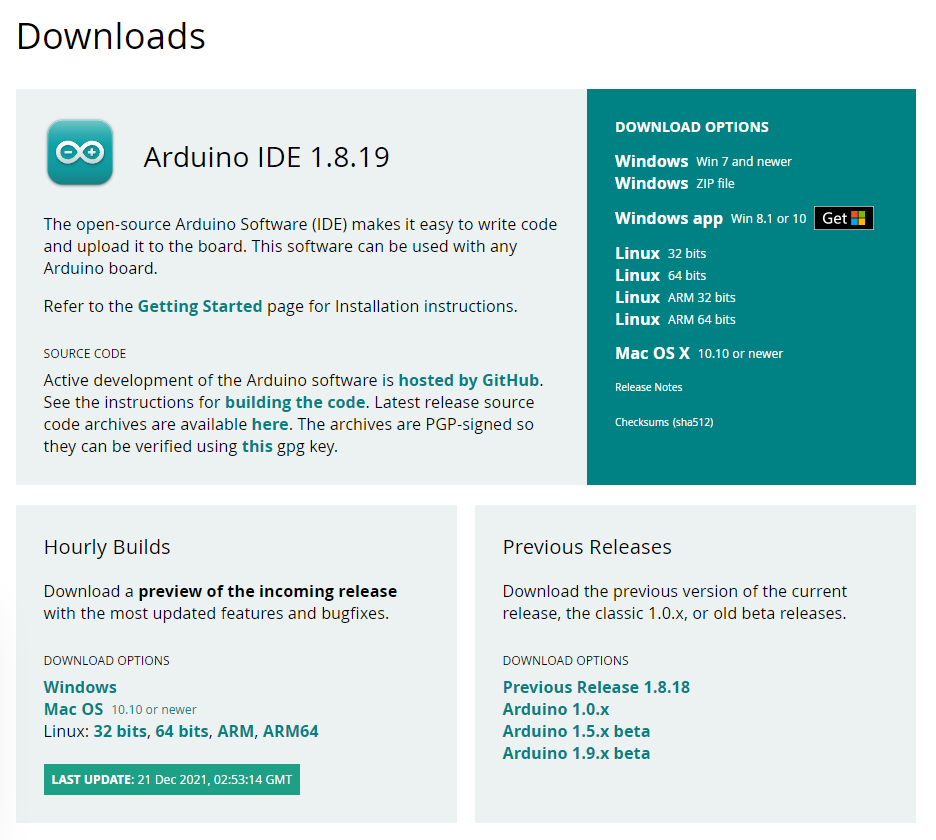
# 여기서는, 기존 배포된 버전을 선택하여 진행하였다.
> Previous Release 1.8.18 선택
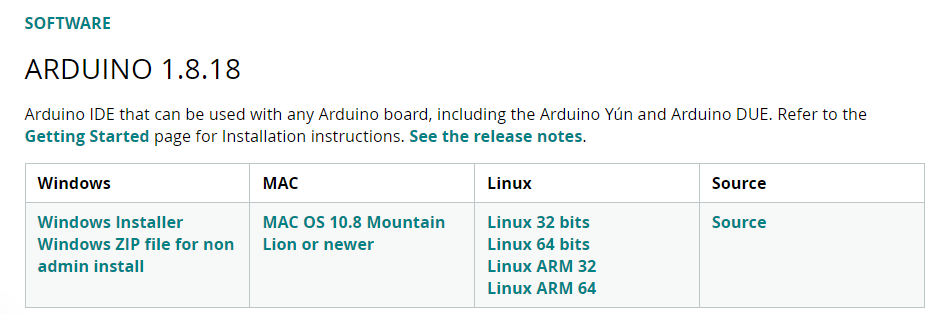
# 각 OS 에 맞는 버전을 선택한다. Windows 에서 환경을 구성하고자 Windows Installer 나 Windows ZIP file for non admin install 중에 선택
> 설치 없이 진행하고자 Windows ZIP file for non admin install 선택
- arduino-1.8.18-windows.zip ( 208MB )
# 아두이노 실행 프로그램 압축 해제
# arduino.exe 실행

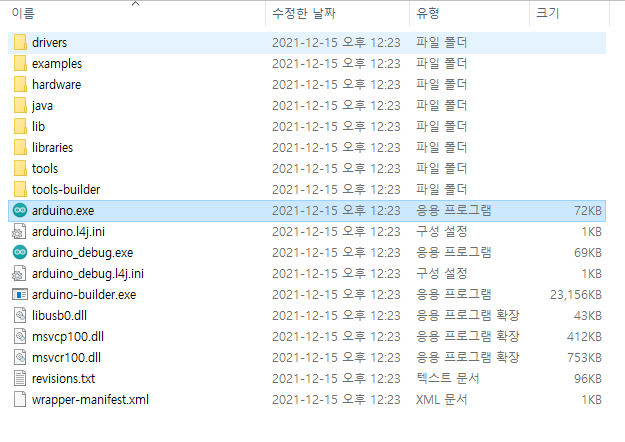
#. 아두이노 프로그램 실행
> 스케치 프로그램 로딩
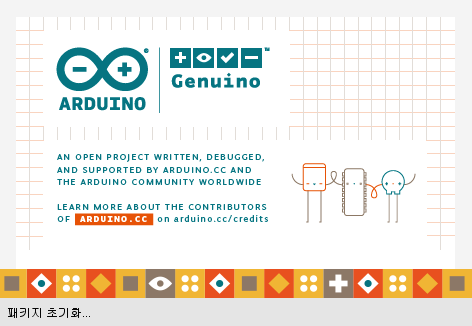
> 최초 실행하면 JAVA 관련 네트워크 접근에 대해서 알람이 뜬다. ( LOCAL 에서만 사용할 것이므로 허용 )

> sketch 아두이노 1.8.18 에디터 실행되면서 기본적으로 최소한의 문법을 수행하기 위한 함수들이 작성되어 표시된다.
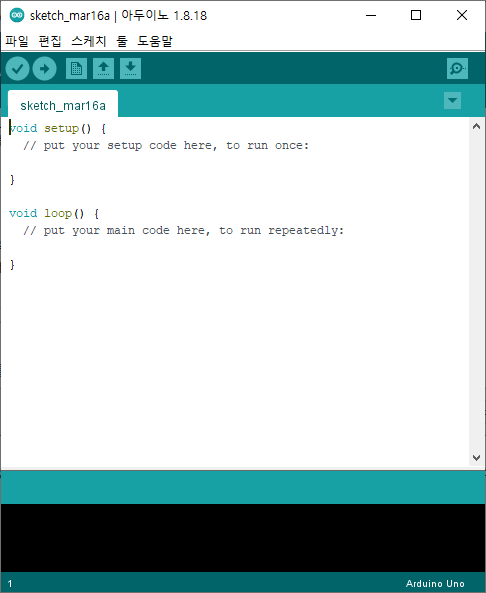
# 예제 샘플 수행 테스트
> 파일 -> 예제 -> 원하는 샘플 선택

# 새로운 창이 뜨면서 소스 코드가 작성된 부분이 표시된다.
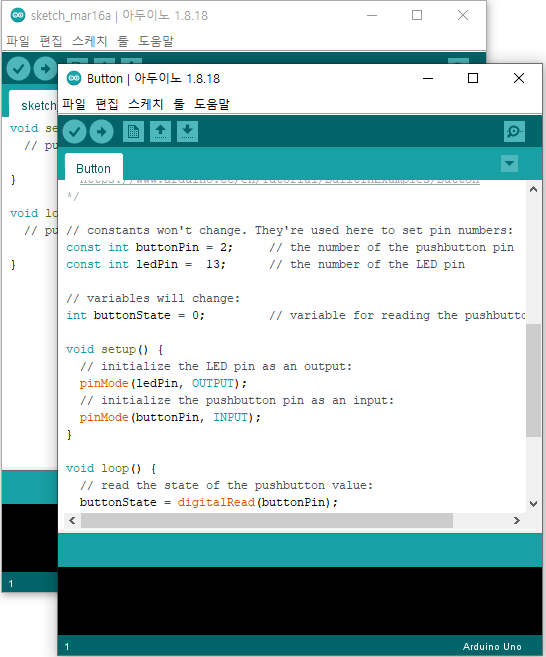
# 아두이노와 PC 와 USB 로 연결해놓은 상태에서 업로드 수행
> 상단 Toolbar 에 마우스를 올려놓으면 관련 기능에 대해서 설명이 표시된다.
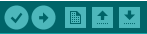
# 업로드가 완료되면 아두이노 PCB 의 LED 가 깜박거리면서 실행 준비 상태가 된다.
> 이후 원하는 동작을 작성하여 테스트 한다.
'자유 게시판 - 마이크로 컨트롤러' 카테고리의 다른 글
| 아두이노 - 모션 감지 센서 (0) | 2022.03.16 |
|---|---|
| 아두이노 - 가스 센서 (0) | 2022.03.16 |
| 아두이노 - 초음파 센서 (0) | 2022.03.16 |
| 아두이노란? (0) | 2022.03.15 |
| 아두이노 - DHT11 센서 (0) | 2022.03.15 |




